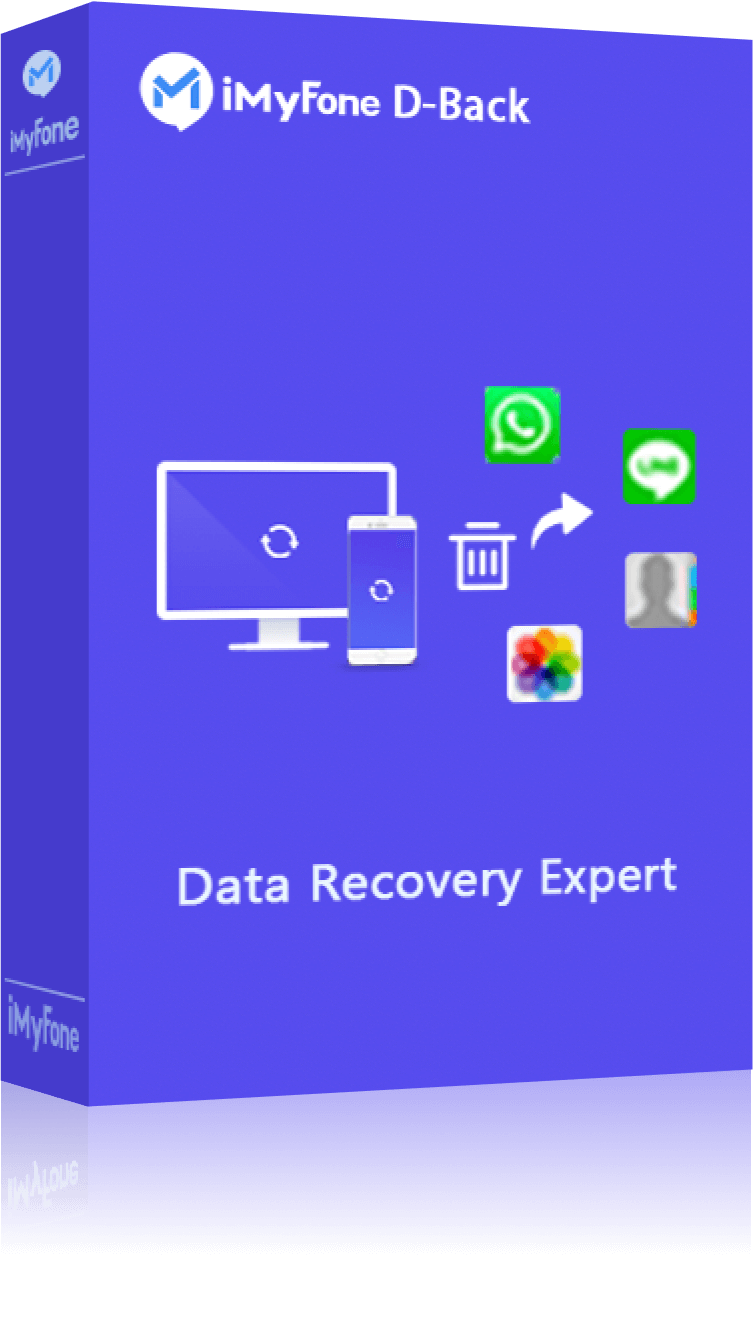Los sitios web crean archivos pequeños, llamados Cookies, que se almacenan en tu teléfono. Estos archivos se utilizan para guardar información, tanto de la página web como de tu visita. Así, se genera una experiencia más personalizada en base a tus acciones y preferencias.
Sin embargo, también tienen su costado negativo, que puede traer problemas. Por eso, vamos a aprender la manera de borrar Cookies iphone.

Ventajas y deventajas de borrar Cookies iPhone
Todos los sitios web generan estos archivos de Cookies. Antes de eliminar Cookies en iPhone, tenemos que conocer sus ventajas y deficientes para evitar los resultados terribles.
En primer lugar, nos enumeramos los beneficios de eliminar Cookies iPhone:
Liberar de espacio de almacenamiento: Cookies almacena en disco duro, por eso este posiblemente ocupe mucho espacio en tu teléfono. A medida de la acumulación de Cookies, la velocidad de funcionamiento de navegador ralentizará.
Arreglar errores de navegador: Si el navegador está actuando raro, con situaciones como sitios que no cargan o con errores en la visualización. En gran medida, borrar Cookies en iPhone la solucionará.
Proteger tu seguridad: La información recopilada por Cookies se utiliza con fines maliciosos. Muchos sitios web rastrean el comportamiento de los usuarios por Cookies. Es mejor desactivar Cookies de terceros o borrar caché regularmente.
Sin embargo, eliminar Cookies iPhone también trae algunos deficientes:
Perder historial de navegación: Borrar Cookies elimina el historial en los sitios, como tus preferencias en visitas previas, o contenido relevante en base a tu geolocalización.
Perder servicios personalizados: Cookies sigue y estadica los hábitos de los usuarios para proporcionar servicios personalizados. Limpiar Cookies iPhone te perderá los servicios especiales.
Borrar informaciones adicionales: Posiblemente algunos eliminan otros datos importantes accidentalmente.
Cómo borrar Cookies en iPhone
Para responder la pregunta de cómo borrar Cookies del iPhone, hay que tener en cuenta distintas circunstancias. En esta sección, dividen en 2 condiciones.
Según cuál sea tu aplicación predilecta, los pasos son diferentes.
1 Borrar Cookies Safari iPhone
El Safari es uno de los navegadores más comunes en iPhone. Para saber cómo eliminar Cookies en iPhone, debe seguir los siguientes pasos:
Paso 1. Abre "Ajustes" > busca Safari > tapea en "Avanzado" en el fondo de la página.
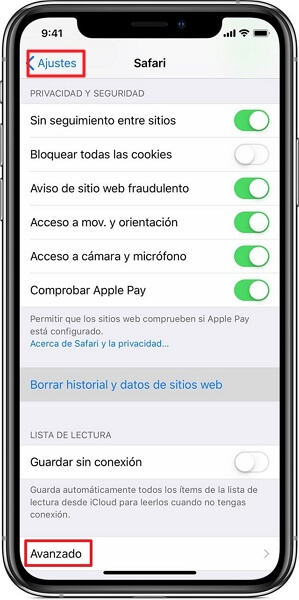
Paso 2. Abre "Datos de Navegación", encuentra todos los detalles de las Cookies almacenadas.
Paso 3. Borra manualmente las que deseas, con el botón de "Editar" y "Borrar". O puedes elegir "Remover todos los datos de sitio web" para limpiar Cookies iPhone.
Te interesaría: Safari no funciona porque no abre páginas.
2 Borrar Cookies iPhone Google
Existen otros navegadores que también se pueden usar para navegar. Uno de ellos es el Google Chrome. En este caso, los pasos para borrar Cookies en iPhone son algo diferentes:
Paso 1. Abre la aplicación de Chrome.
Paso 2. Aprieta sobre los tres puntos "…" > "Configuración" > "Privacidad".
Paso 3. Selecciona "Borrar datos de navegación", se desplegará un menú donde están las Cookies y otras alternativas.
Paso 4. Marca todas las Cookies que deseas borrar, y confirma la acción con el botón de "Borrar datos de navegación".
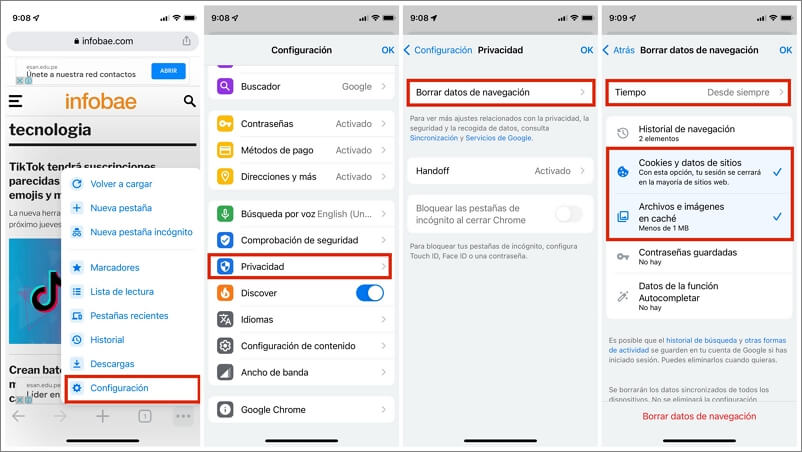
Cómo recuperar Cookies y cache borrados de iPhone
En la primera sección mencionamos que, al buscar cómo borrar Cookies iPhone, es posible eliminar Cookies y cache por algunas operaciones falsas. Quizás quieras guardar una parte de historiales, pero borras todo. Esto traerá unas inconveniencias a tu vida.
Por fortuna, iMyFone D-Back puede recuperar los historiales borrados en Cookies. Además, permite restaurar fotos, vídeos, mensajes de WhatsApp, etc.
Las características de iMyFone D-Back:
- Facilidad: Recuperar los Cookies o caches borrrados de iPhone con 1 solo clic.
- Recuperar selectivamente: Recuperar fotos, videos, mensajes, contactos, notas y más de 18 tipos de datos de manera selectiva.
- Arreglar sistema iOS: Aunque tu dispositivo esté atascado en los problemas de iOS, el programa te los repara.
- Compatibilidad: Compatible con los modelos y versiones más últimos (incluido iPhone 15 y iOS 18).
Cómo recuperar Cookies y cache borrados de iPhone con iMyFone D-Back:
Paso 1. Haz clic en el botón inferior para descargar e instalar D-Back.
Paso 2. Selecciona "Recuperación de iPhone" > conecta tu dispositivo con PC

Paso 3. Selecciona el tipo de datos que desees recuperar > haz clic en "Escanear" para hacer vista previa.

Paso 4. Selecciona la ubicación que quieras guardar los contenidos y haz clic en "Recuperar al dispositivo".

Con esta herramienta, si cometes un error al eliminar Cookies iPhone, tendrás la oportunidad de recuperarlos.
Preguntas frecuentes sobre Cookies de iPhone
1 ¿Cómo bloquear Cookies de iPhone?
En comparación con aprender cómo borrar Cookies iPhone, hay una manera más conveniente: bloquear los Cookies. Si bien no es recomendada, porque interfiere con el funcionamiento correcto de los sitios web.
- En el caso de Safari, solo ingresa "Ajustes". Encontrarás una opción que dice "Bloquear Cookies". Al ponerla en funcionamiento, estos archivos no se almacenarán. Se puede activar y desactivar en cualquier momento con 1 solo clic.
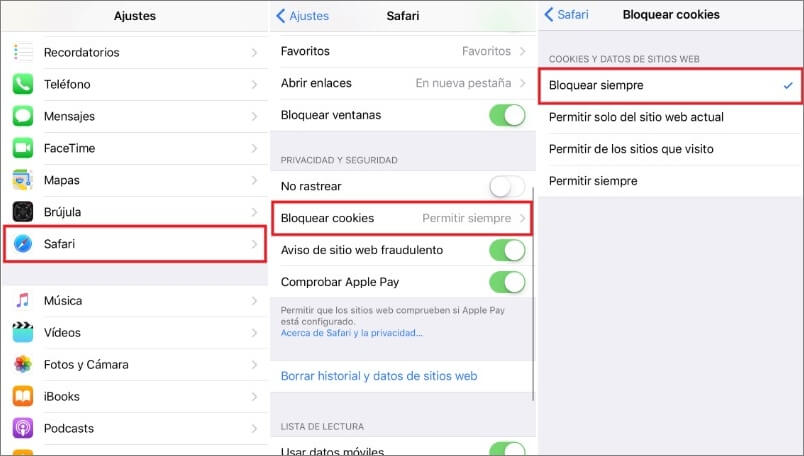
- Con el navegador de Chrome, no son dejado desactivarlos. Puedes eliminarlos peródicamente o utilizar el modo incógnito, que permite una navegación sin dejar rastros.
2 ¿Cómo borrar las Cookies de mi iPhone pero mantener el historial de navegación?
Las Cookies son uno de los que se almacenan al navegar por Internet, pero no los únicos. Por ejemplo, está el historial de navegación. Si deseas eliminar únicamente las primeras, debes seguir los métodos que leíste en este artículo sobre cómo eliminar Cookies de iPhone.
En cambio, si utilizas opciones como "Borrar historial y data", que tiene el navegador de Safari, estarás borrando por completo toda la información sobre navegación en la web.
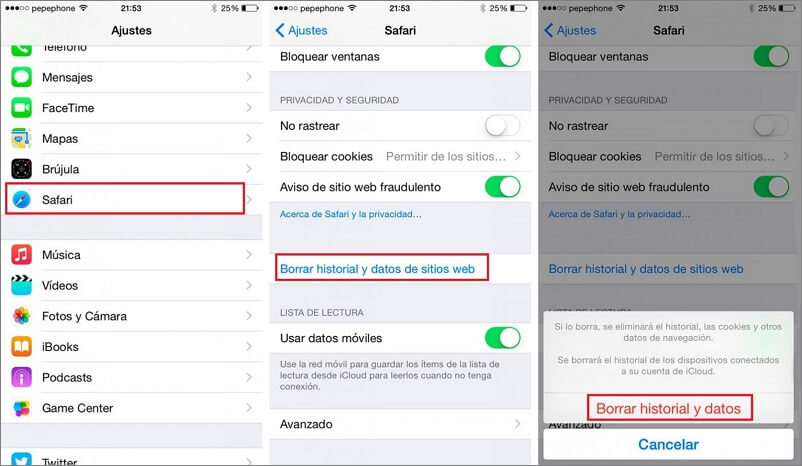
3¿Limpiar Cookies iPhone significa borrar cache?
Para nada. Las Cookies y el cache son dos elementos diferentes, que se pueden eliminar de manera individual.
Las Cookies son archivos que se crean en las páginas web, para mejorar tu experiencia en base a tus preferencias y acciones. En cambio, el cache lo que hace es "recordar" ciertas partes de los sitios, como las imágenes, para que los tiempos de carga sean más rápidos al ingresar nuevamente.
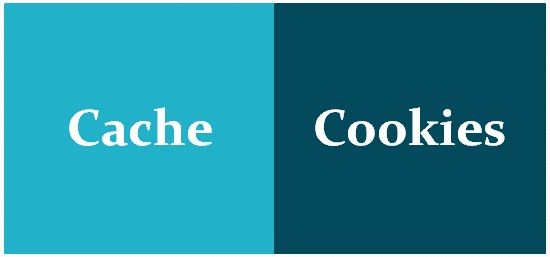
Conclusión
Borrar Cookies iPhone es un proceso sencillo y traerá muchos beneficios. No sólo tendrás más espacio sino que el dispositivo irá más rápido y funcionará mejor.
Si, durante este proceso, eliminas algo accidentalmente, puedes utilizar el programa poderoso iMyFone D-Back a recuperar, que puede restaurar historial de navegador y otros 18 tipos de archivos. ¡Pruébalo ahora!